מדריך: כך תאיצו את האינטרנט המהיר
בעזרת תוכנה חינמית אפשר לשפר את מהירות החיבור ולהתקרב לקצבים שספקית האינטרנט הבטיחה

למרות שרובנו משלמים על חבילות גלישה מהירות, קצב הגלישה בפועל לעתים קרובות איטי בהרבה מהנתון שספקית האינטרנט הבטיחה. לא תמיד הספקית אשמה, וגם לא הווירוסים או תוכנות הריגול. לפעמים די בשינוי הגדרות פנימיות של פרוטוקולי
התקשורת במערכת ההפעלה כדי להאיץ את קצב הגלישה וההורדה.
מטרת המדריך הזה היא להסביר, בתמצית, כיצד לכוונן באופן מיטבי פרמטרים במערכת ההפעלה ובמחשב שלך, הקשורים ברשת ובאינטרנט, ובכך להגיע למהירות הורדות הקרובה למובטח בחבילת הגלישה על ידי ספקית האינטרנט שלכם. כוונון זה נעשה באמצעות התוכנה TCP Optimizer.
אפשר לעשות עם TCP Optimizer יותר מזה, והסברים מלאים יותר על התוכנה ושימוש בכל האופציות שבה ניתן למצוא במדריך באנגלית שבאתר התוכנה, וכן גם בדף השאלות והתשובות הרשמי שלה (FAQ).
המדריך מתייחס לגירסה 2.0.2 של תוכנת TCP Optimizer המופצת באתר SpeedGuide. ניתן להשתמש בה החל מ-Windows 98 ומעלה (לא כולל ויסטה). קחו בחשבון - התוכנה משנה ערכים ב-Registry של מערכת ההפעלה. אי לכך, השימוש הוא על אחריותכם בלבד.
הוראות הפעלה ושימוש
שלב 0: בדיקה מקדימה
רצוי מאוד לבצע בדיקת מהירות על פי המדריך שבאתר הפורום לפני הפעלת TCP Optimizer. אם לפי הבדיקה נראה שהמצב תקין ומהירות החיבור תואמת את הבטחות ספקית האינטרנט, אין ממש צורך בהמשך הביצוע של
השלבים הבאים.
שלב א': התקנה
יש להוריד את התוכנה מכאן, ולשמור בספריה לפי בחירתכם. לא נדרשת התקנה כלשהי - רק להפעיל את הקובץ TCPOptimizer.exe.
שלב ב': תפעול
לפני הכל, מומלץ לבצע גיבוי למצב הגדרות הרשת הקיימות שלכם. בתפריט File בחר Export ושמרו את ההגדרות הנוכחיות (current settings) בקובץ על פי בחירתך. אם משהו משתבש מסיבה כלשהי, תוכל תמיד לחזור להגדרות האלה על ידי ביצוע Import לקובץ הגדרות הגיבוי, Apply והפעלה מחדש של המחשב.
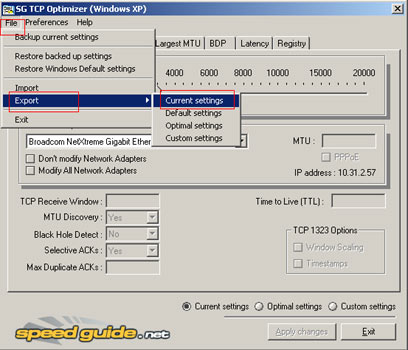
ניגש לעבודה. בתפריט Preferences בחרו ב-Latency (מונח שידוע גם בשם "פינג", פקודה הבודקת מהירות תגובה של מחשב במילישניות, באמצעות שליחת חבילת מידע זעירה אליו) של 200 ms ואשרו.
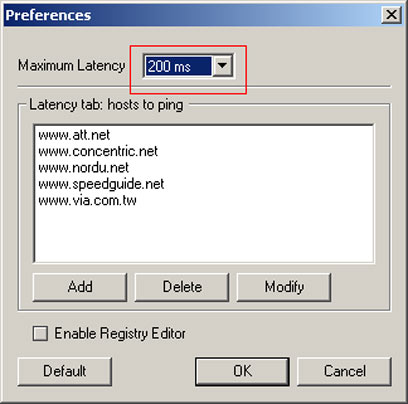
בחרו את המהירות המקסימלית של חבילת הגלישה שלכם בראש הלשונית - 768 לחבילה במהירות 750 קילוביט, 1500, 2000 או 5000. מתחת לרשימת Network adapter selection (מתאמי הרשת) סמנו את Modify all network adapters.
MTU, קיצור של Maximum Transfer Unit, הוא חבילת המידע הגדולה ביותר הניתנת להעברה כיחידה אחת ברשת. שינוי ההגדרה הזו עשוי לשפר את מהירות החיבור שלכם.
מתחת לחלונית MTU, סמנו את האפשרות של חייגן PPPoE DSL ובחר את הערך 1492 (הערה: ייתכן כי משתמשי XP יראו את הערך 1480, ומומלץ שלא לסמן או לשנותו). בתחתית המסך - סמנו Optimal settings. וודא שבחלונית TCP Receive Window מוצג נתון נכון לחבילת הגלישה. באיור הדינמי הבא אפשר לראות את הערכים הנכונים.

שלב ג': סיום
לחצו על Apply changes - וודאו שמסומן backup (גיבוי) במסך האישור ואשרו. יש להפעיל מחדש את המחשב. אפשר לחזור על בדיקת המהירות שבתחילת המדריך ולבדוק אם יש שינוי.
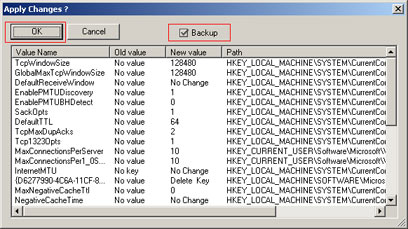
המדריך נכתב על-ידי רפי דן ופורסם במקור באתר NetCheif העוסק ברשתות ביתיות ופס רחב. למדריך המלא לחצו כאן
 לפנייה לכתב/ת
לפנייה לכתב/ת 










